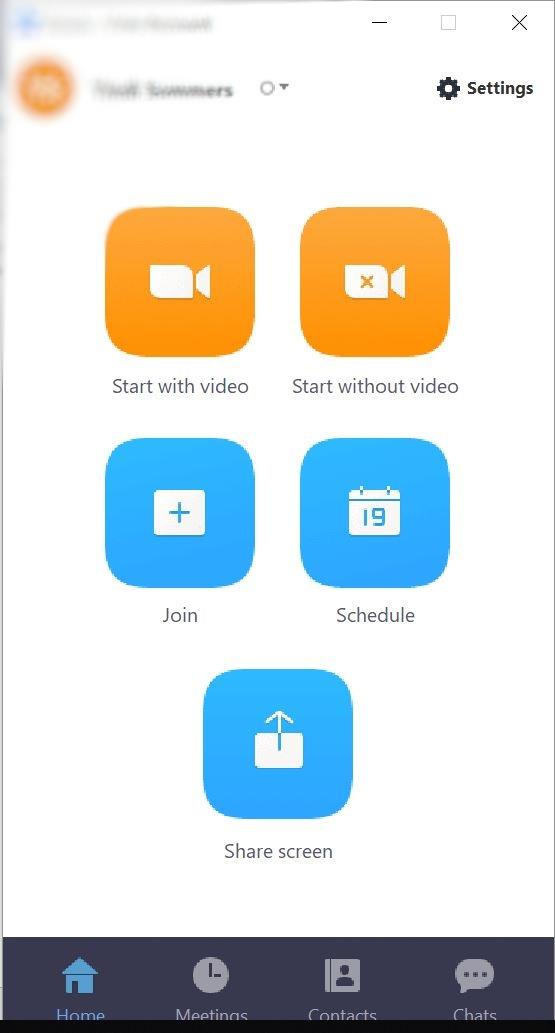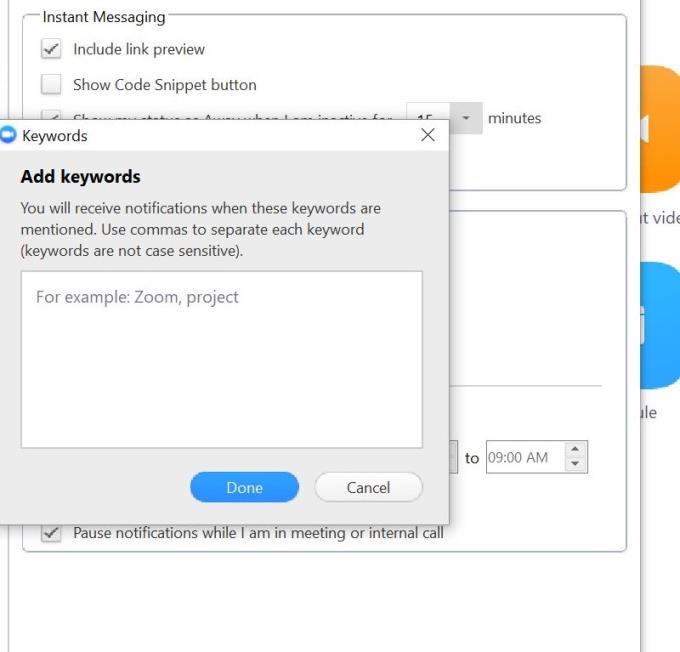Les tecnologies Zoom ofereixen serveis de videoconferència, trucades VoIP i xat. S'ha convertit en una eina de videoconferència popular des de l'inici de la pandèmia del Coronavirus. Amb el distanciament social adoptat com a mètode per lluitar contra la propagació del virus i més persones que es queden a casa, els clients de Zoom s'han multiplicat!
Tot i que Zoom s'utilitza principalment per a videotrucades, no totes les discussions requereixen l'ús de vídeo. Algunes coses no són urgents i no requereixen una resposta immediata. Per a aquests casos, podeu utilitzar Zoom Chat.
Zoom Chat ofereix les mateixes eines de xat que qualsevol altra aplicació de missatgeria. Podeu xatejar individualment o en grups, fent que diverses persones enviïn missatges alhora. Sempre pots respondre als missatges quan estiguis lliure.
A causa de la naturalesa dels xats, és possible que no vulgueu rebre una notificació de tots els missatges que rebeu. Això pot ser perquè estàs ocupat a la feina i no vols cap distracció innecessària, o potser només vols fer una migdiada. Tanmateix, encara voleu rebre notificacions dels missatges amb contingut que sigui important per a vosaltres. Zoom Chat té només la solució: notificacions de paraules clau.
Opcions de descàrrega del zoom
Abans de començar a aprofitar la funció de notificacions de paraules clau de Zoom, per descomptat, haureu de descarregar l'aplicació.
Zoom ofereix una versió gratuïta i una de pagament, que qualsevol pot utilitzar segons les seves necessitats. Zoom Chat està disponible amb les dues opcions. Les reunions amb zoom per a més de dues persones a la versió gratuïta tenen una durada màxima de 40 minuts. La versió de pagament no té cap límit a la durada de la trucada.
Si voleu mantenir una reunió de grup amb diverses persones que duri més de 40 minuts, haureu de fer diverses reunions. Quan s'esgota una reunió, tu i el teu grup podeu passar a la següent.
Aquest procés pot ser potencialment molest, però aquesta és la versió gratuïta. Alternativament, simplement podeu actualitzar a la versió de pagament.
Notificacions de paraules clau de zoom
Les notificacions de paraules clau és una característica de Zoom Chat que permet als seus usuaris rebre una notificació dels missatges quan s'utilitzen paraules clau predefinides i persones específiques les envien.
Per exemple, suposem que pertanys al xat de grup de la teva classe. Tanmateix, estàs ocupat amb una tasca i, per tant, no tens temps per llegir tots els missatges que arriben al xat. Encara voleu saber quan algú esmenta la tasca en la qual esteu treballant o quan el professor del curs envia un missatge. Podeu aconseguir-ho activant la funció de notificacions de paraules clau.
Per activar les notificacions de paraules clau a Zoom Chat, seguiu els passos següents.
Pas 1
El primer pas és iniciar sessió al vostre client d'escriptori Zoom. Si encara no està instal·lat al vostre ordinador, visiteu www.zoom.us per descarregar-lo i instal·lar-lo.
- Feu clic a la icona de Zoom per iniciar la sessió. Haureu de registrar-vos si encara no teniu cap compte.
- Si teniu un compte, feu clic a Iniciar sessió . Introduïu el vostre correu electrònic i la contrasenya d'inici de sessió. Feu clic a Següent .
Segon pas
Zoom us portarà a la pàgina d'inici.
- A la pàgina d'inici, veureu les pestanyes de reunió: Comença amb vídeo i Comença sense vídeo . També veureu pestanyes per unir-vos a una reunió, programar una reunió o compartir la vostra pantalla en una reunió. Si mireu la part inferior de la pàgina, notareu que la pestanya Inici està ressaltada en blau.
- A la part superior de la pàgina, a la part superior dreta, feu clic a Configuració . Notareu una icona de malla d'engranatge al costat de la configuració.
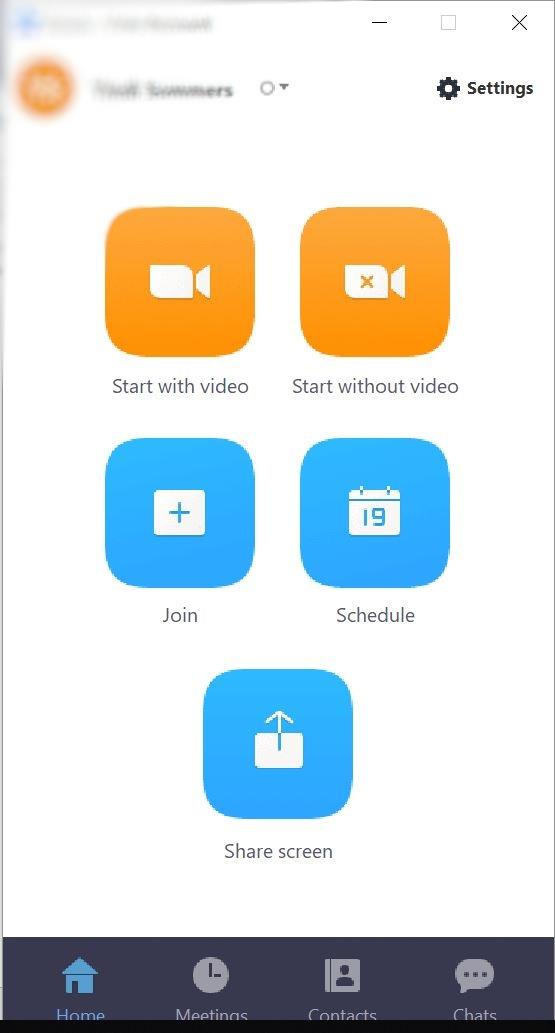
Tercer pas
- Quan feu clic a Configuració , apareixerà una finestra emergent. De manera predeterminada, es seleccionarà General a la part superior esquerra de la pàgina, que és la configuració general de Zoom.
- Desplaceu-vos cap avall fins a la part inferior de les opcions a l'esquerra de la pàgina.
- Feu clic a Missatgeria instantània . És l'última de les opcions.
Quatre pas
Se us redirigirà a la vostra pàgina de missatgeria instantània. La pàgina de missatgeria instantània es divideix en dues parts, Missatgeria instantània i Configuració de notificacions .
- Aneu a Configuració de notificacions .
- A sota, feu clic a Paraules clau . A la dreta veureu l'etiqueta Rebre notificacions per a: i un quadre per introduir paraules clau.
Cinque pas
A l'espai proporcionat, escriviu les paraules que vulgueu. Per a diverses paraules, separeu-les amb una coma. Les paraules clau no distingeixen entre majúscules i minúscules. També podeu incloure el nom dels contactes dels quals voleu rebre una notificació quan enviïn un missatge.
Sisè pas
Després d'introduir les paraules clau, feu clic a Fet .
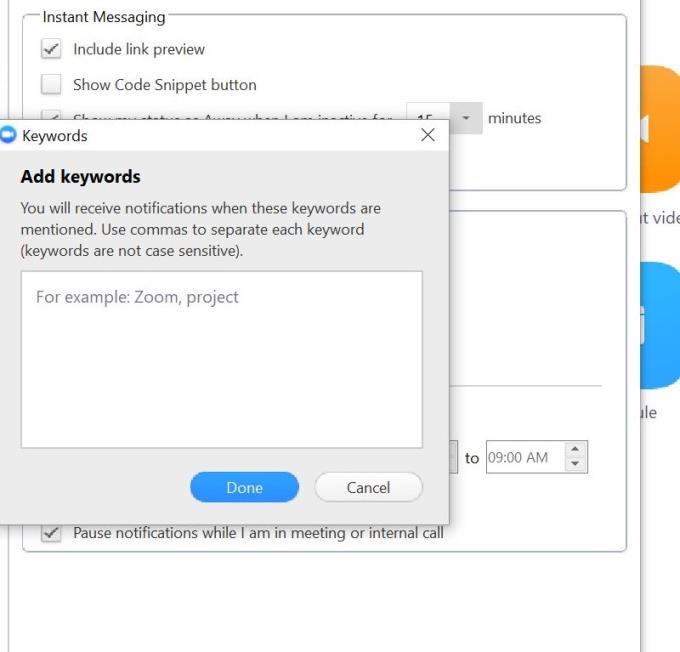
Heu configurat correctament les vostres paraules clau per al vostre xat de zoom. La propera vegada que algú esmenti aquestes paraules en un missatge, rebràs una notificació.